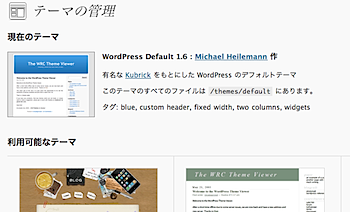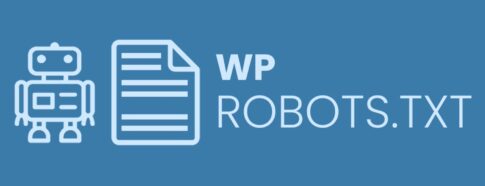WordPressへ移行のポイントとしてパーマリンクの問題をナントカしましたが、実はもう一つあります。これがクリアされないと移行なんてあり得ないのが、ブログ投稿に使用しているectoというソフトの存在です。

これまでにネタフルでも何度となくectoに関しては書いていますが、最大のメリットは画像をドラッグ&ドロップで挿入できる点です。
レビューやレポートを書くのには画像が欠かせませんが、それらをデスクトップからドラッグ&ドロップでブログにアップできる利便性は、ぼくにとっては計り知れないものがあります。
(WordPressの投稿画面も相当に使いやすくなっていると聞きますが)
ということで、ectoがWordPressに対応しているのは知っていたのですが、実際に使えるのかどうか確かめてみました。
最初にアカウントを設定した際にこんなエラーが出てちょっとビックリ。

分かってしまえばなんてことないのですが、要するにXML-RPCを使えるようにする許可が必要なのですね(ありがとう、カイ士伝)。
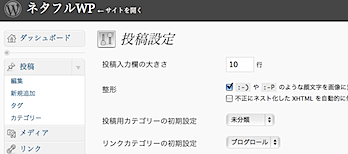
「設定」の「投稿設定」に「リモート投稿」の設定がありますので、こちらをチョメチョメします。

WordPress、 Movable Type、 MetaWeblog および Blogger XML-RPC 投稿プロトコルを有効にする。
キター!

というとで、無事に認識してくれたので投稿テストです。

フォルアアアー!

トップページ、できたー!
さらに個別ページも!

なんだか改行位置が微妙なところがあるのですが、これはこれでなんとかなりそうです。
ついでに画像のポストもテスト。
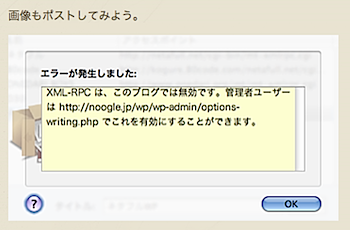
うむ、こちらも無問題ですね。
システムが変わってもectoで投稿している限りは、基本的な自分のスタイルを全く変える必要がないというのが、ブログ投稿専用ソフトを使っている良さの一つでもありますね。
ついでに、同じく「投稿設定」に「メールでの投稿」というのがありました。

メールを利用して WordPress に投稿するには POP3 アクセスができる秘密のメールアカウントを作成してください。そのアドレスで受信されたすべてのメールが投稿されるので、使用するアドレスは秘密にしておいたほうがいいでしょう。
WordPressがメールを受信して、モブログしてくれるという機能も持っていました(メール受信なのでタイムラグは発生しますが)。
ブログのエントリーをポストしても、ページを生成するMovable Typeのあの感じがないというのは不思議なものですねー。
■WordPressへの道
▼WordPressへの道~インストール編
▼WordPressへの道~パーマリンクをゴニョゴニョ編
▼WordPressへの道~テーマを変更する編
▼WordPressへの道~ectoで投稿してみる編
▼WordPressへの道~コメント管理編
▼WordPressへの道~「WPtouch」でiPhone対応する編
▼WordPressへの道~まとめ
▼WordPressサイト構築スタイルブック―デザイナーのためのテンプレートタグリファレンス+サイトデザインテクニック

![WordPress逆引きデザイン事典[2.X対応]](https://images-fe.ssl-images-amazon.com/images/I/51wvZ9nbUSL._SL160_.jpg)